360压缩软件详细操作指南:轻松学会文件压缩步骤
- 游戏动态
- 2025-10-20 00:08:45
- 26
哎,说到压缩文件,你是不是也跟我一样,以前总觉得这是个特专业的事儿?得用那种复杂的软件,一堆看不懂的选项… 其实真不是!就拿360压缩来说吧,我第一次用的时候也犯嘀咕,结果发现,嘿,比想象中简单太多了,今天我就跟你唠唠,怎么用这玩意儿,像平时聊天一样随便说说,你别嫌我啰嗦就行。
你总得有个软件对吧?去官网下一个360压缩,安装过程… 基本就是“下一步”大法,没啥好说的,装好了,那个图标长得像个带拉链的文件夹,还挺形象的 😄,重点是怎么用。
比如说吧,我电脑桌面上有一堆上周旅游的照片,乱七八糟的,想打包发给朋友,最直接的办法?选中它们,对,就是鼠标一划拉全都变蓝了, 哎对,右键!在右键菜单里找“添加到压缩文件…”这个选项,这时候会弹个小窗口出来,我第一次见的时候还愣了下,心想“这么多选项是干嘛的?” 其实你不用管那么多,就注意两个地方就行:一个是压缩文件名,你给它起个能认出来的名字,我的夏日旅行照片.zip”,另一个是压缩格式,通常选ZIP就行,兼容性最好,谁都能打开,RAR也行但好像不是完全免费?这点我记不清了… 反正ZIP最省心,然后直接点“确定”,唰一下,旁边就多出来一个压缩包了,快得很!

有时候吧,你可能会遇到一种情况:文件太大了,比如一个好几G的视频,想压缩小点方便网上传,这时候你可以在那个小窗口里找到“压缩级别” 🤔,从“存储”到“最好”有好几档,我一般选“标准”或者“较好”,感觉性价比最高,要是选“最好”,压缩的是更小,但电脑会吭哧吭哧响半天,时间等不起啊,这就跟拧毛巾一样,你使劲拧,水是多了,但也费劲不是?
解压就更简单了,你收到或者下载到一个压缩包,比如叫“学习资料.rar”的,双击它!360压缩会像打开一个普通文件夹一样把它打开,你能看到里面都有啥,这时候,你点一下工具栏上那个特别明显的“解压到”按钮(图标像个小文件夹往外飞东西),它会问你想解压到哪个位置,我习惯直接选“当前文件夹”,这样压缩包旁边就会立刻出现一个同名文件夹,所有文件都在里面了,特别直观。
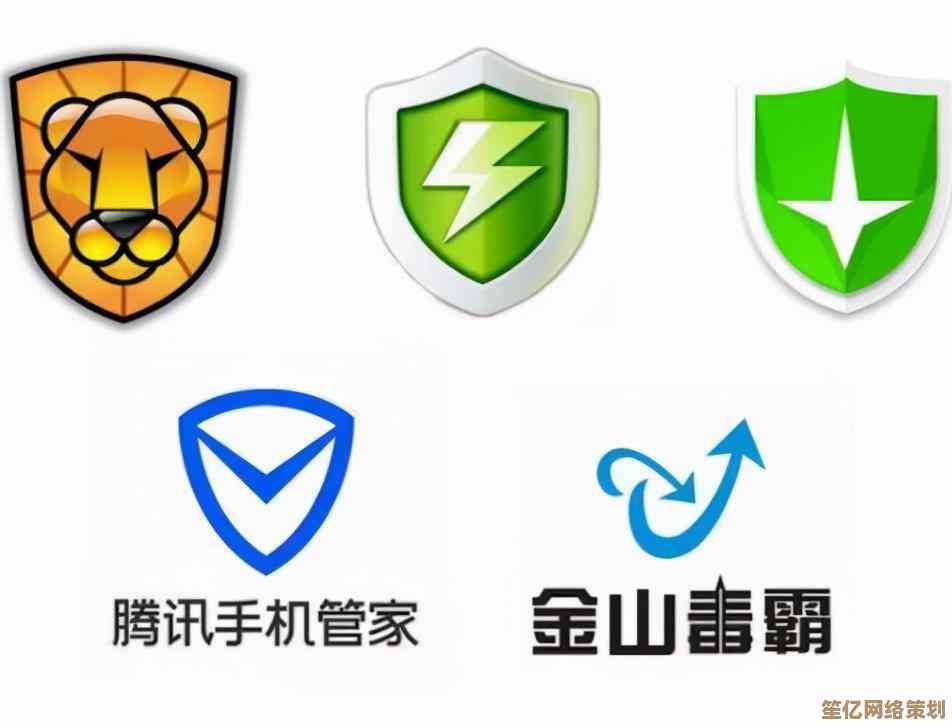
哦对了,还有个好玩的功能,360压缩能直接预览压缩包里的图片甚至文本文件,都不用解压,你就在软件里双击那张图,它就能看,这个对于我这种经常要在一大堆图片里找某一张的人太友好了,省了反复解压的麻烦。
用久了会发现一些小细节,比如它加密压缩的功能,你把一些私密文件打包的时候,可以设个密码,就在创建压缩包那个窗口,有个“密码”选项卡,输两遍密码就行,不过你得记牢了啊,不然… 嘿嘿,自己都打不开了可别怪我,还有分卷压缩,就是把一个大包切成几个小包,适合用邮箱发附件,每个都不超大小限制。
总的来说吧,360压缩这东西,你别把它想得太复杂,它就相当于一个帮你把东西整齐塞进旅行箱的帮手 🧳,刚开始可能有点手生,多试两次,就跟用微信发图片一样自然了,我现在离了它都觉得不方便,毕竟… 谁电脑里没点乱七八糟需要整理的文件呢?希望这点不成熟的小经验,能帮到你一点点吧。
本文由务依丝于2025-10-20发表在笙亿网络策划,如有疑问,请联系我们。
本文链接:http://www.haoid.cn/yxdt/33242.html













